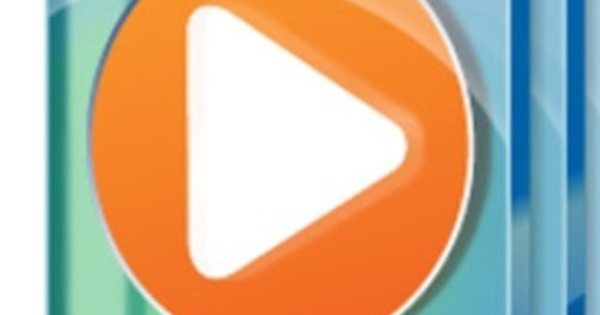Jaka lozinka za vašu WiFi mrežu je veoma važna. Na kraju krajeva, ne želite da sused može bez poteškoća da pristupi vašoj kućnoj mreži. Ali bez obzira na to koliko je vaša lozinka teška, uvek je mudro znati tačno kako vaša mreža funkcioniše i koji su uređaji na nju povezani. Objašnjavamo kako da izvršite proveru mreže.
Korak 1: Mrežni uređaji
Da biste istražili svoju mrežu, nisu vam potrebni skupi programi koji vrše duboke provere i vrše bezbednosnu analizu. Držimo ga jednostavnim. Cilj je steći uvid u povezane uređaje. Ovo pokazuje, između ostalog, IP adresu i naziv uređaja. Na osnovu naziva uređaja obično možete lako odrediti o čemu se radi, na primer Raspberry Pi, štampač, NAS, računar, modem ili ruter. Takođe pročitajte: Optimalna kućna mreža u 14 koraka.

Korak 2: Windows
Ako ste tehnički upućeni, možete da locirate uređaje na svojoj mreži preko modema ili rutera. U podešavanjima DHCP-a možete videti koje su IP adrese dodeljene. Nažalost, naziv uređaja se obično ne prikazuje i vidite samo tehničku adresu povezanog uređaja (MAC adresa).
Wireless Network Watcher pruža brz uvid u celu vašu mrežu: žičanu i bežičnu. Čim pokrenete Wireless Network Watcher, dobićete kompletan pregled. Kolone su važne ИП адреса и Име уређаја (naziv uređaja). Ako ne vidite o kom uređaju se radi, pogledajte Kompanija za mrežne adaptere. Obično je to lako videti iz ovog opisa. Dvaput kliknite na uređaj za više informacija. Možete na Korisnički tekst dodajte napomenu, na primer 'ormar ruter merača' ili 'NAS radna soba'.
Ne možete da shvatite koji je to uređaj? Nemojte se uznemiravati: to ne znači odmah da je, na primer, vaš komšija na vašoj mreži. Ako naiđete na imena brendova koje ne znate, Google često nudi rešenje. Koristite pretraživač da saznate odakle dolazi naziv brenda. Zar se ne osećaš dobro zbog toga? Zatim obavezno promenite lozinku za WiFi i ponovo pokrenite modem ili ruter.

Korak 3: Pametni telefon
Najbolja aplikacija za mapiranje vaše mreže na pametnom telefonu zove se Fing. Postoji verzija za iOS i Android. Čim pokrenete aplikaciju, videćete najnovije skeniranje. Osvežite pregled da vidite koji su uređaji na mreži.
Odmah vidite sve relevantne informacije, kao što su IP adresa, brend i naziv uređaja. Dodirnite uređaj da biste mu dali sopstveno ime, ako želite. Ovde su dostupne i napredne opcije, kao što je skeniranje porta.
Ako Fing prepozna tip uređaja, automatski se dodaje ikona, na primer, računara ili pametnog telefona.